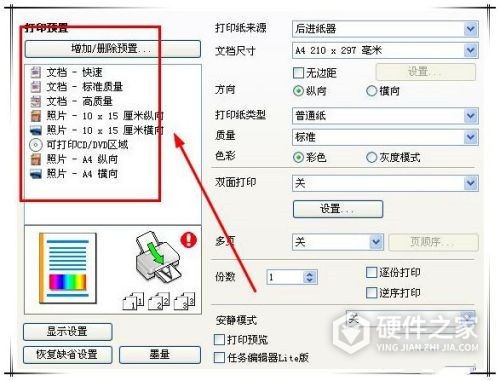爱普生l805打印机是我们平时生活中,无论是工作还是学习都不可或缺的好伙伴。但有很多小伙伴很疑惑爱普生l805怎么设置效果最好?其实非常简单,接下来就由小编来告诉大家吧。

1、打开打印机的属性窗口,可以如下操作:依次点击开始菜单——打印机和传真,打开打印机列表窗口。
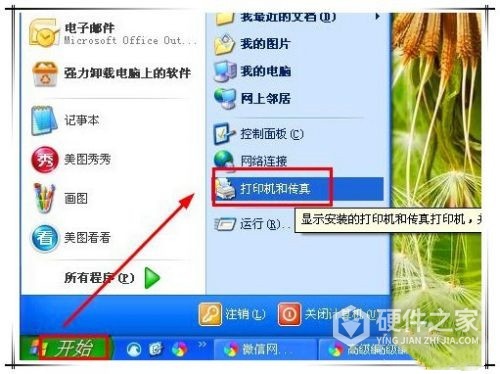
2、找到爱普生l805打印机,右击后,弹出菜单中选择“属性”。
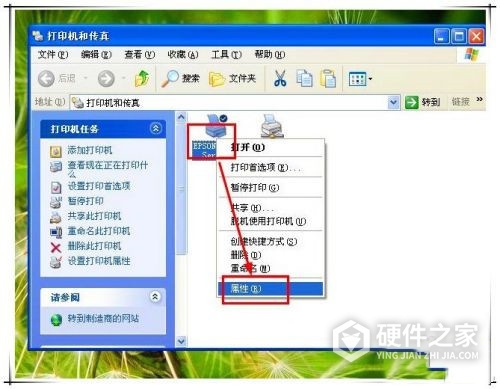
3、在弹出菜单默认选项栏窗口中,点击“打印首选项”按钮,打开首选项窗口。
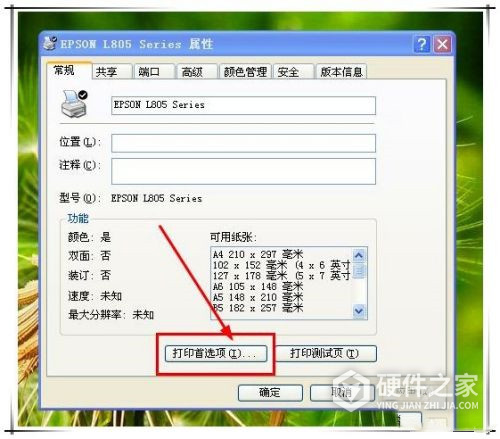
4、或者直接打开一个文档,如word,点击文件——打印,打开打印窗口,在其中选择相应打印机后,点“属性”按钮。也可打开打印机打印首选项窗口。
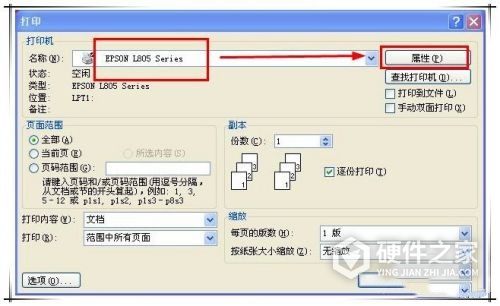
5、在首选项主窗口中,找到“质量”选项,通过修改该选项后面的参数,就可以更改打印机的速度。质量越好,打印机的打印速度越慢,质量为经济时,打印速度最快,质量为高时,打印速度最慢。
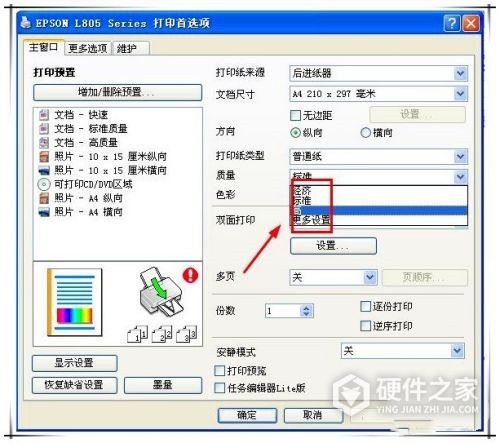
6、点“更多设置”,在新打开窗口中,可以通过拖动刻度尽来自定义打印质量,也即打印速度。

7、还可以在“打印预置”中,通过选择系统自带的不同预置,来更改打印机的打印速度,如“文档——快速”,就是提高打印速度的预置,而“文档——高质量”,就是提高文档质量(降低打印速度)的预置。